windows7如何设置屏幕常亮呢,当用户需要设置系统常亮的话要怎么设置呢,下面就是关于windows7如何设置屏幕常亮方法介绍的内容,用户们参考此方法就可以设置常亮,通过设置中的内容就可以解决问题,用户们一般在设置的位置里面就可以设置该方法,非常容易。
windows7如何设置屏幕常亮
1在桌面上寻找计算机图标右键随后挑选属性。
2在开启的操作界面中寻找特性信息内容和专用工具选择项并开启进到。
3在新的打开界面中的左边寻找调节开关电源设置选择项并点击。
4进到开关电源设置后持续在页面左边寻找挑选关闭显示器时长随后点击。

5在新开启的页面里将关闭显示器和使电子计算机进到休眠状态2个选择项都当选从来不就可以。
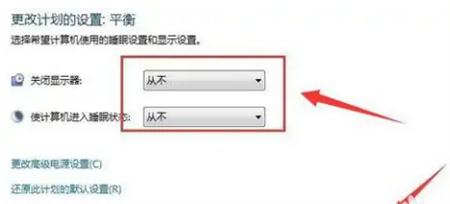
相关阅读
热门教程
最新教程